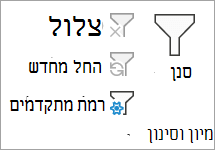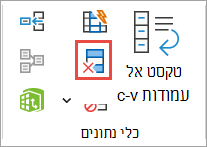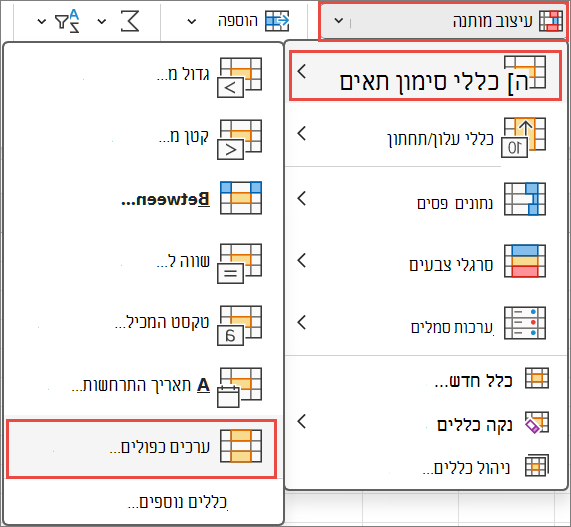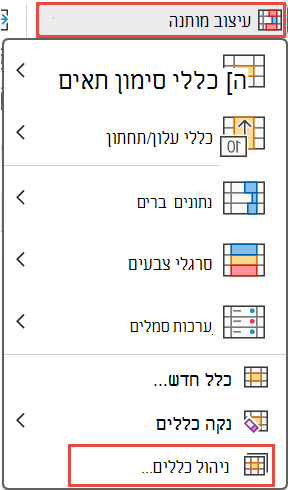סינון ערכים ייחודיים או הסרת ערכים כפולים
חל על

ב Excel, קיימות כמה דרכים לסינון ערכים ייחודיים - או להסיר ערכים כפולים:
-
כדי לסנן ערכים ייחודיים, בחר נתונים > מיון & סינון > מתקדם.
-
כדי להסיר ערכים כפולים, בחר נתונים > נתונים ולאחר > הסר כפילויות.
-
כדי לסמן ערכים ייחודיים או כפולים , בכרטיסיה בית , השתמש בפקודה עיצוב מותנהבקבוצה סגנון.
סינון ערכים ייחודיים והסרה של ערכים כפולים הם שתי משימות דומות, מאחר שהיעד הוא להציג רשימה של ערכים ייחודיים. עם זאת, קיים הבדל קריטי: בעת סינון עבור ערכים ייחודיים, הערכים הכפולים מוסתרים באופן זמני בלבד. עם זאת, הסרת ערכים כפולים פירושה שאתה מוחק לצמיתות ערכים כפולים.
ערך כפול הוא ערך שבו כל הערכים בשורה אחת לפחות זהים לכל הערכים בשורה אחרת. השוואה של ערכים כפולים תלויה בפריט שמופיע בתא - ולא בערך המשמש כערך המשמש כערך המאוחסן בתא. לדוגמה, אם יש לך ערך תאריך זהה בתאים שונים, אחד המעוצב כ- "08/03/2006" והערך השני הוא "8 במרץ 2006", הערכים הם ייחודיים.
בדוק לפני הסרת כפילויות: לפני הסרת ערכים כפולים, מומלץ לנסות תחילה לסנן לפי - או לעצב באופן מותנה - ערכים ייחודיים כדי לאשר שאתה משיג את התוצאות הצפויות.
בצע שלבים אלה:
-
בחר את טווח התאים או ודא שהתא הפעיל נמצא בטבלה.
-
בחר נתונים > מתקדם (בקבוצה מיון & סינון ).
-
בתיבה המוקפצת סינון מתקדם, בצע אחת מהפעולות הבאות:
-
כדי לסנן את טווח התאים או הטבלה במקום:
-
בחר סנן את הרשימה, במקום.
-
-
כדי להעתיק את תוצאות המסנן למיקום אחר:
-
בחר העתק למיקום אחר.
-
בתיבה העתק אל, הזן הפניה לתא.
-
לחלופין, בחר כווץ תיבת
-
סמן את הרשומות הייחודיות בלבד ולאחר מכן בחר אישור.
-
-
הערכים הייחודיים מהטווח יועתקו למיקום החדש.
-
בעת הסרת ערכים כפולים, האפקט היחיד הוא על הערכים בטווח התאים או הטבלה. ערכים אחרים מחוץ לטווח התאים או הטבלה לא ישתנו או יזוזו. בעת הסרת כפילויות, המופע הראשון של הערך ברשימה נשמר, אך ערכים זהים אחרים נמחקים.
מאחר שאתה מוחק נתונים לצמיתות, מומלץ להעתיק את טווח התאים או הטבלה המקורי לגליון עבודה או לחוברת עבודה אחרים לפני הסרת ערכים כפולים.
בצע שלבים אלה:
-
בחר את טווח התאים או ודא שהתא הפעיל נמצא בטבלה.
-
בכרטיסיה נתונים, בחר הסר כפילויות (בקבוצה כלי נתונים ).
-
בצע אחת או יותר מהפעולות הבאות:
-
תחת עמודות, בחר עמודה אחת או יותר.
-
כדי לבחור במהירות את כל העמודות, בחר בחר הכל.
-
כדי לנקות במהירות את כל העמודות, בחר בטל בחירת הכל.
אם טווח התאים או הטבלה מכיל עמודות רבות וברצונך לבחור רק כמה עמודות, ייתכן שיהיה לך קל יותר לבחור באפשרות בטל בחירת הכל ולאחר מכן, תחת עמודות , בחר עמודות אלה.
הערה: הנתונים יוסרו מכל העמודות, גם אם לא תבחר את כל העמודות בשלב זה. לדוגמה, אם תבחר באפשרות Column1 ו- Column2, אך לא Column3, ה"מפתח" המשמש לאיתור כפילויות יהיה הערך של BOTH Column1 & Column2. אם נמצא עותק כפול בעמודות אלה, השורה כולה תוסר, כולל עמודות אחרות בטבלה או בטווח.
-
-
בחר אישור, והודעה תופיע כדי לציין כמה ערכים כפולים הוסרו, או כמה ערכים ייחודיים יישארו. בחר אישור כדי לבטל הודעה זו.
-
בטל את השינוי על-ידי בחירה באפשרות בטל (או הקשה על Ctrl+Z בלוח המקשים).
לא ניתן להסיר ערכים כפולים מנתוני חלוקה לרמות מחולקים לרמות או שיש בהם סכומי ביניים. כדי להסיר כפילויות, עליך להסיר הן את החלוקה לרמות והן את סכומי הביניים. לקבלת מידע נוסף, ראה חלוקה לרמות של רשימת נתונים בגליון עבודהוהסרה של סכומי ביניים.
הערה: לא ניתן לעצב באופן מותנה שדות באזור 'ערכים' של דוח PivotTable לפי ערכים ייחודיים או כפולים.
עצה: בעת שימוש בכלל העיצוב "ערכים כפולים", אם ההגדרה "שפות עריכה והגהה של Office" מוגדרת לשפה המשתמשת בקידוד ערכת תווים של שני בתים (DBCS), כגון תווים יפניים, חצי רוחב ותווים מלאים מטופלים באופן זהה. אם עליך להבחין ביניהם, באפשרותך להשתמש בסוג הכלל "השתמש בנוסחה כדי לקבוע היכן נוסחה זו נכונה" עם COUNTIF זו. לדוגמה, כדי לזהות ערכים כפולים בטווח A2:A400, החל את הנוסחה "=COUNTIF($A$2:$A$400,A2)> 1" עבור עיצוב מותנה.
עיצוב מהיר
בצע שלבים אלה:
-
בחר תא אחד או יותר בטווח, טבלה או דוח PivotTable.
-
בכרטיסיה בית, בקבוצה סגנון, בחר את החץ הקטן עבור עיצוב מותנה ולאחר מכן בחר כללי סימון תאים ובחרשכפל ערכים.
-
הזן את הערכים שבהם ברצונך להשתמש ולאחר מכן בחר תבנית.
עיצוב מתקדם
בצע שלבים אלה:
-
בחר תא אחד או יותר בטווח, טבלה או דוח PivotTable.
-
בכרטיסיה בית, בקבוצה סגנונות, בחר את החץ עבור עיצוב מותנה ולאחר מכן בחר ניהול כללים כדי להציג את החלון המוקפץ מנהל כללי עיצוב מותנה.
-
בצע אחת מהפעולות הבאות:
-
כדי להוסיף עיצוב מותנה, בחר כלל חדש כדי להציג את החלון המוקפץ כלל עיצוב חדש.
-
כדי לשנות עיצוב מותנה, התחל על-ידי הבטחה שגליון העבודה או הטבלה המתאימים נבחרו ברשימה הצג כללי עיצוב עבור . במידת הצורך, בחר טווח תאים אחר על-ידי בחירה
-
-
תחת בחר סוג כלל, בחרעצב רק ערכים ייחודיים או כפולים.
-
ברשימה עצב הכל של ערוך את תיאור הכלל, בחר ייחודי או כפול.
-
בחר עיצוב כדי להציג את החלון המוקפץ עיצוב תאים.
-
בחר את תבנית המספר, הגופן, הגבול או המילוי שברצונך להחיל כאשר ערך התא עומדת בתנאי ולאחר מכן בחר אישור. באפשרותך לבחור יותר מעיצוב אחד. העיצובים שבחרת מוצגים בלוח התצוגה המקדימה .
ב Excel באינטרנט, באפשרותך להסיר ערכים כפולים.
הסרת ערכים כפולים
בעת הסרת ערכים כפולים, האפקט היחיד הוא על הערכים בטווח התאים או הטבלה. ערכים אחרים מחוץ לטווח התאים או הטבלה לא ישתנו או יזוזו. בעת הסרת כפילויות, המופע הראשון של הערך ברשימה נשמר, אך ערכים זהים אחרים נמחקים.
חשוב: תוכל תמיד לבחור בטל כדי לקבל בחזרה את הנתונים שלך לאחר הסרת הכפילויות. עם זאת, מומלץ להעתיק את טווח התאים או הטבלה המקורי לגליון עבודה אחר או לחוברת עבודה אחרת לפני הסרת ערכים כפולים.
בצע שלבים אלה:
-
בחר את טווח התאים או ודא שהתא הפעיל נמצא בטבלה.
-
בכרטיסיה נתונים , בחר הסר כפילויות.
-
בתיבת הדו-שיח הסרת כפילויות, בטל את הבחירה בעמודות שבהן אינך מעוניין להסיר ערכים כפולים.
הערה: הנתונים יוסרו מכל העמודות, גם אם לא תבחר את כל העמודות בשלב זה. לדוגמה, אם תבחר באפשרות Column1 ו- Column2, אך לא Column3, ה"מפתח" המשמש לאיתור כפילויות יהיה הערך של BOTH Column1 & Column2. אם נמצא עותק כפול בעמודה1 ובעמודה2, השורה כולה תוסר, כולל נתונים מעמודה3.
-
בחר אישור, והודעה תופיע כדי לציין כמה ערכים כפולים הוסרו. בחר אישור כדי לבטל הודעה זו.
הערה: אם ברצונך לקבל בחזרה את הנתונים שלך, פשוט בחר בטל (או הקש Ctrl+Z בלוח המקשים).
זקוק לעזרה נוספת?
תוכל תמיד לשאול מומחה ב- Excel Tech Community או לקבל תמיכה בקהילת Answers.